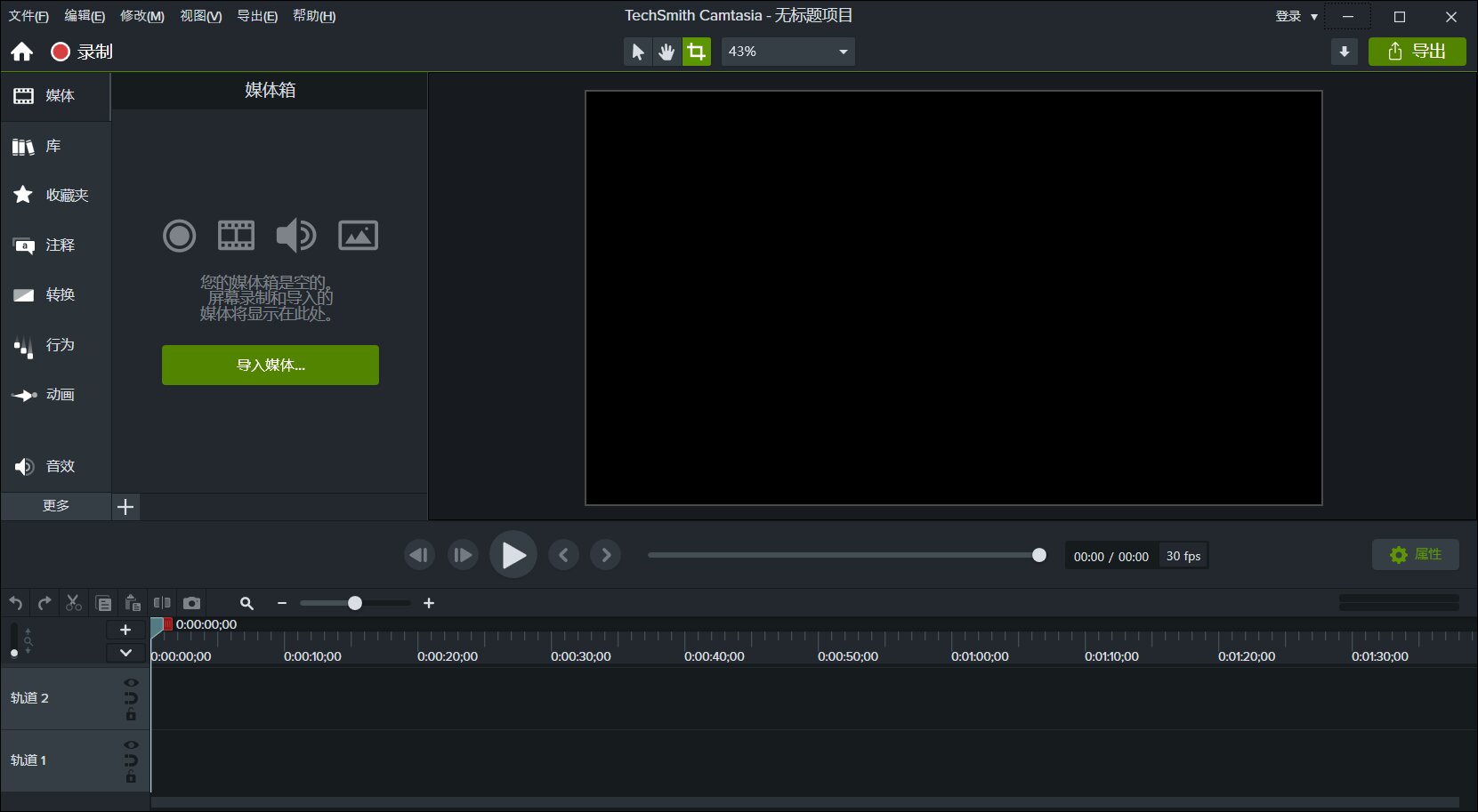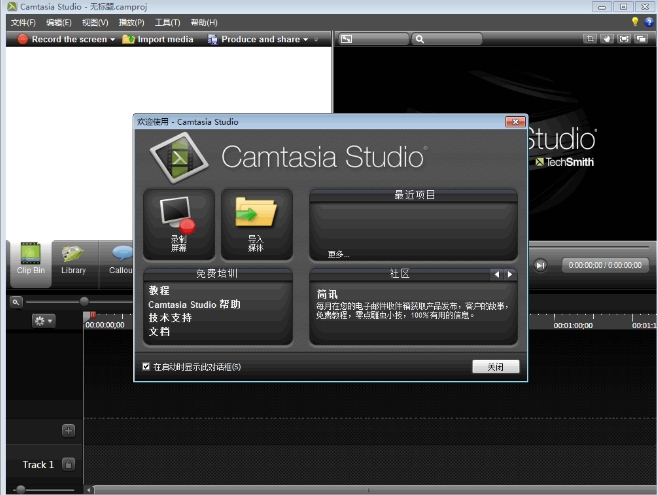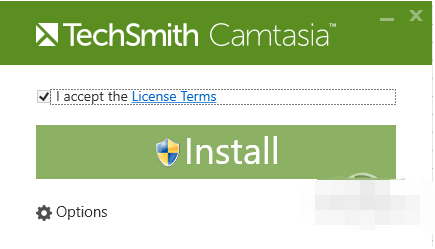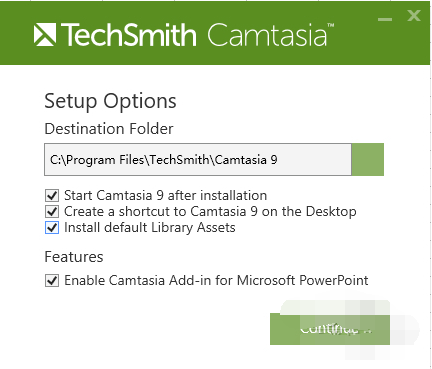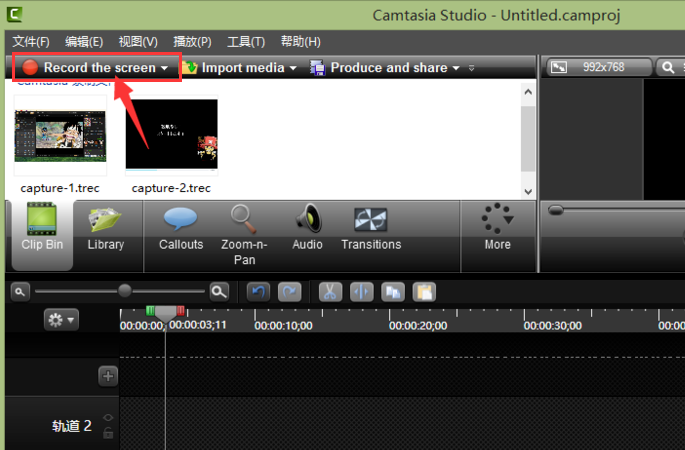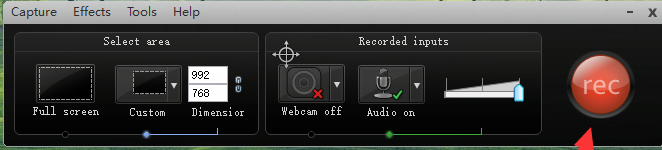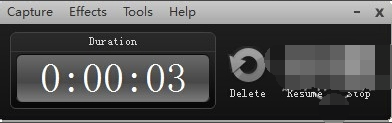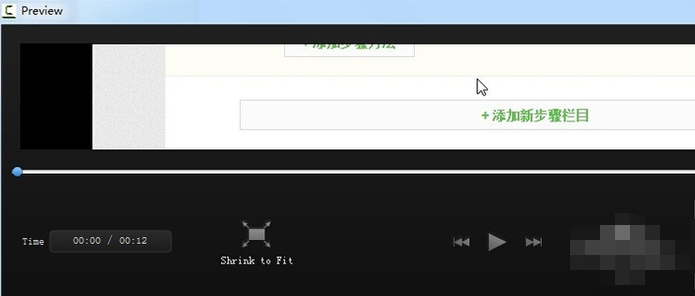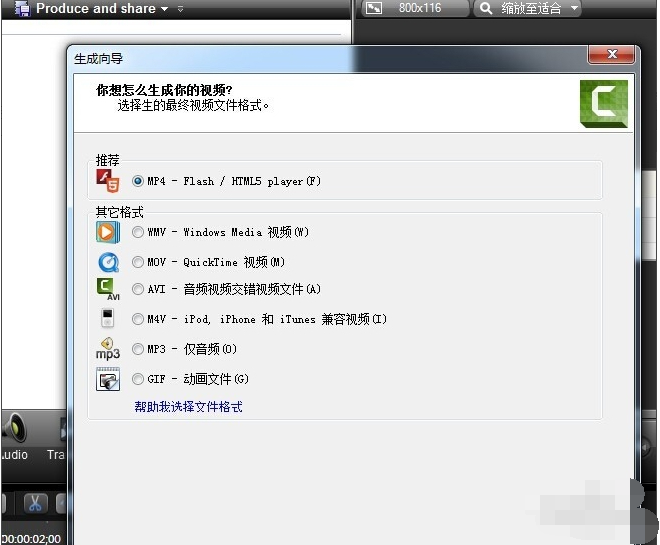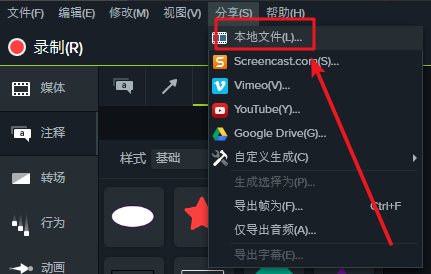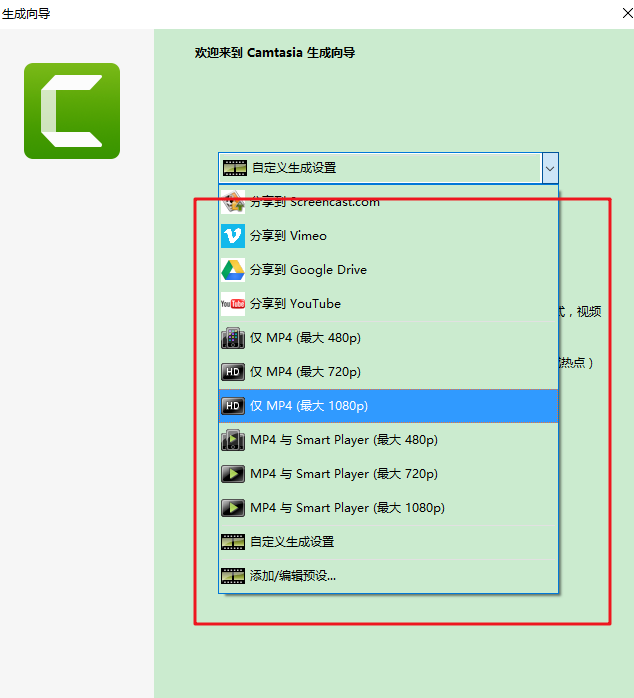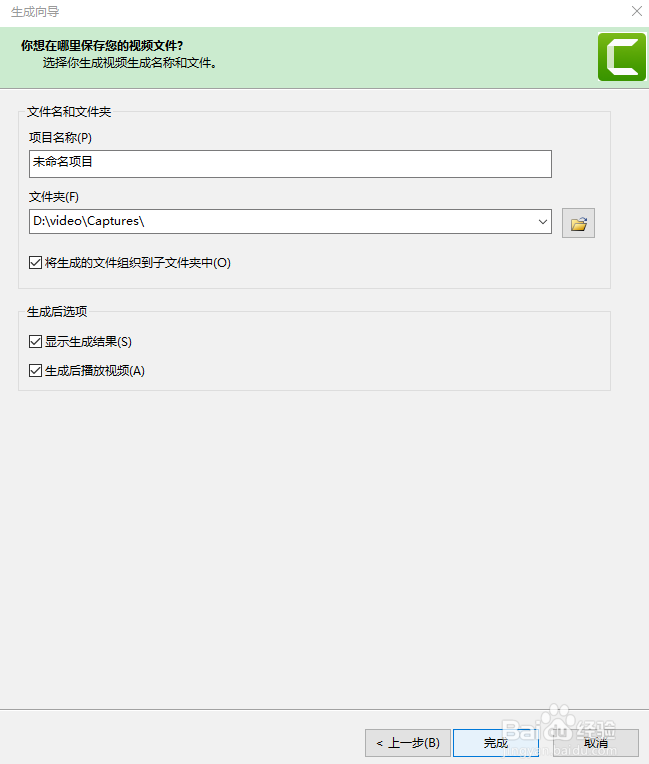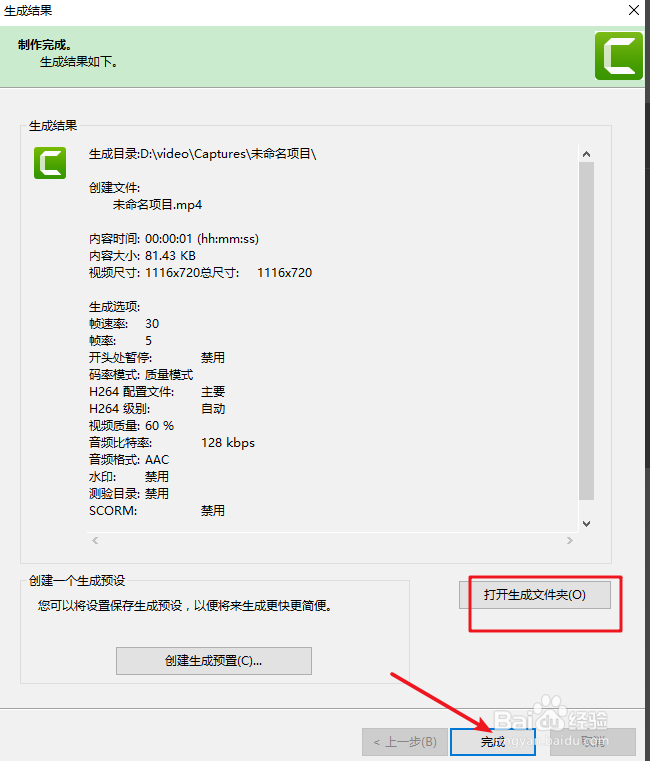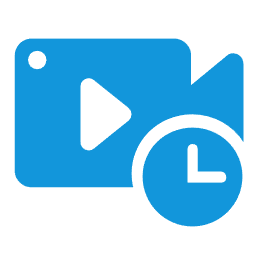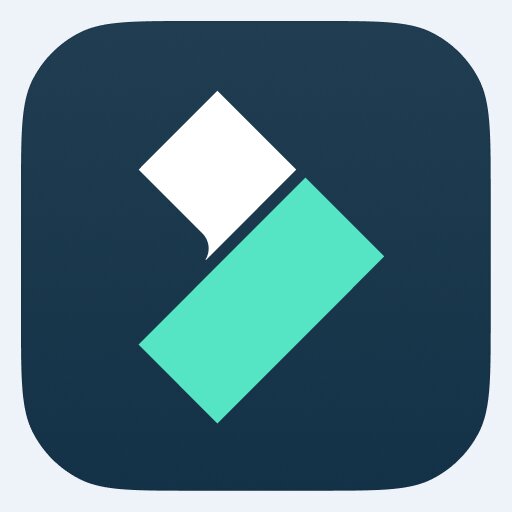Camtasia Studio 是一款专门录制屏幕动作的工具,它能在任何颜色模式下轻松地记录
屏幕动作,包括影像、音效、鼠标移动轨迹、解说声音等等,另外,它还具有即时播放和编 辑压缩的功能,可对视频片段进行剪接、添加转场效果。
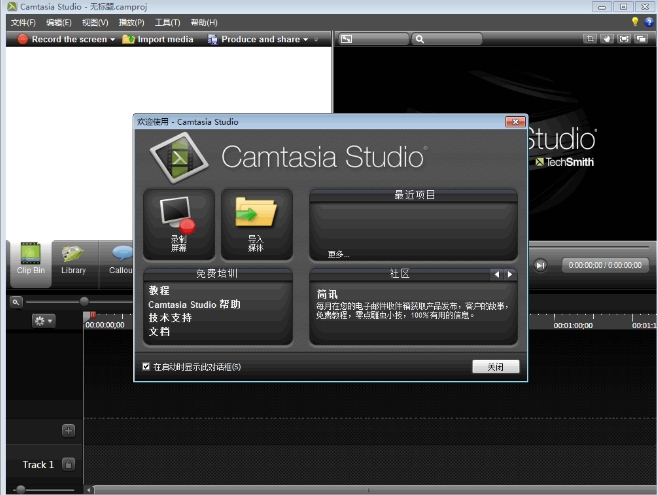
Camtasia Studio9安装步骤
1、首先我们在本站下载Camtasia Studio9官方安装包,下载完成后我们得到exe安装文件,我们鼠标左键撒谎及运行进入到下图中的安装界面。我们需要先勾选界面中的“I accept the Lincense Terms”选项。
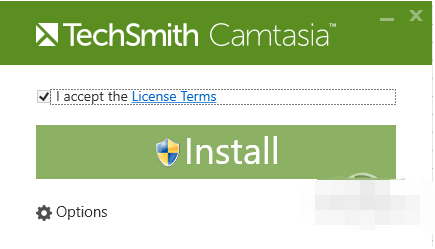
2、接下来我们点击界面左下角的“Options”选项,进入到Camtasia Studio9安装位置以及附加选项界面,我们可以选择合适的安装位置,在界面下方还有附加的选项,可以根据自己的需要进行选择。
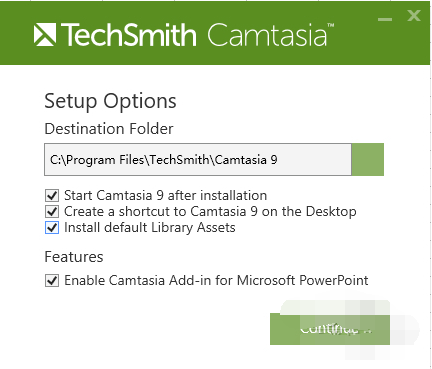
3、选择完成后我们再点击界面的Install选项就可以开始安装了,如下图所示,我们需要等待安装进度条完成。
Camtasia Studio9相关问题
Camtasia Studio9怎么录屏?
1、首先我们在本站下载安装好Camtasia Studio9软件后,打开进入到软件的主界面,我们在软件界面点击下图中的“Record the screen”(录制屏幕),然后进入到图二界面,下图中full screen是录制全屏,custom是录制自定义选区。
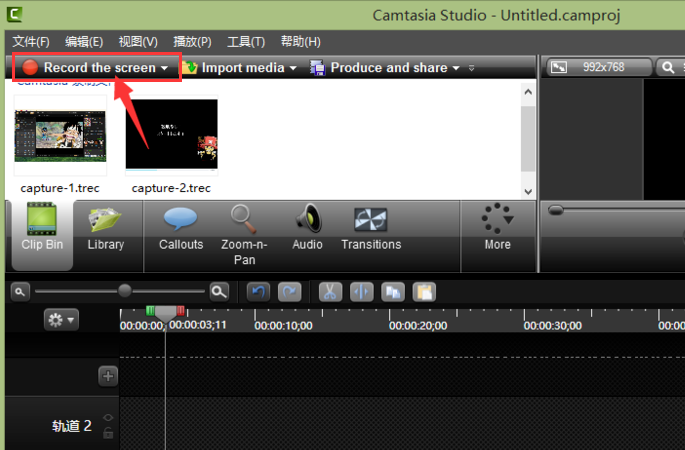
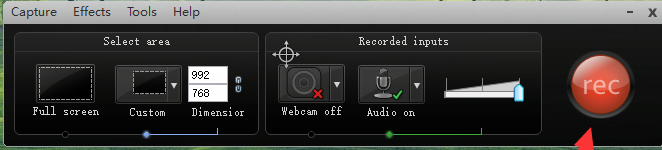
2、我们选择好录制类型后,点击洁面后方的“rec”选项就可以开始录制了,我们在录制过场中可以进行删除、暂停和停止操作。
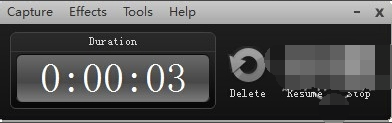
3、我们停止录制后,就会进入到下图中的界面,在界面中有保存编辑,生成和删除三个选项。我们点击界面中的“save and edit”选项后,就可以对录制的视屏进行编辑。
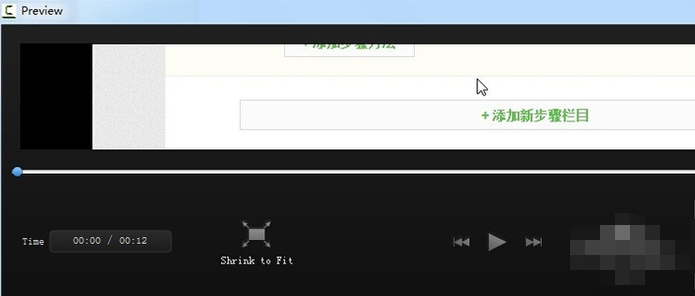
4、我们将视屏编辑完成后,就可以选择点击“produce and share”选型,接下来就可以将这个视频转换成自己想要的格式。
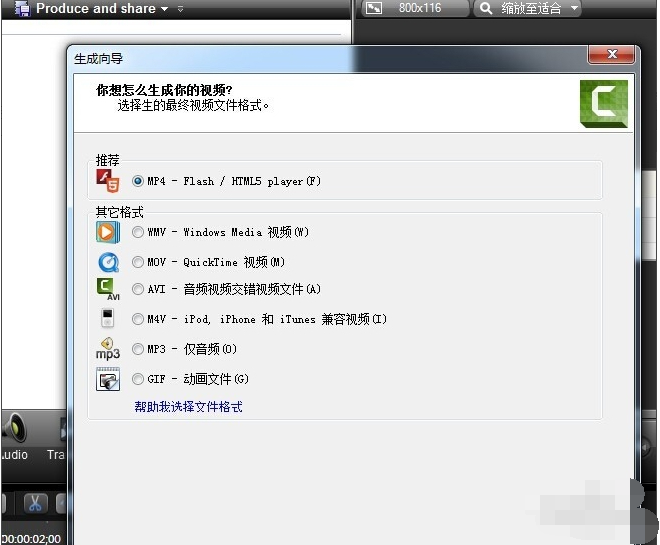
二、Camtasia studio 9录完视频怎么导出视频?如何生成mp4?
1、我们在使用Camtasia Studio9软件制作完视频后,我们就可以点击软件界面上方的“分享”选项,如下图所示。

2、接下来在分享选项的下方会出来菜单栏,如下图所示,我们点击“本地文件”选项。
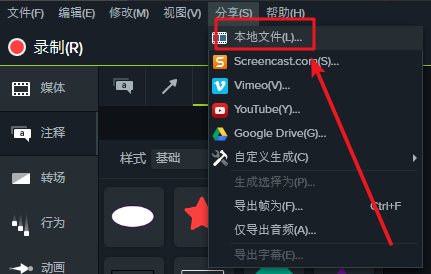
3、接下来就进入到下图中的生成向导界面,我们在界面中点击自定义生成设置选项后方的下拉图标,然后就可以出现多钟的格式选项。如下图所示,我们选择需要保存的mp4视频格式后点击界面下方的下一步。
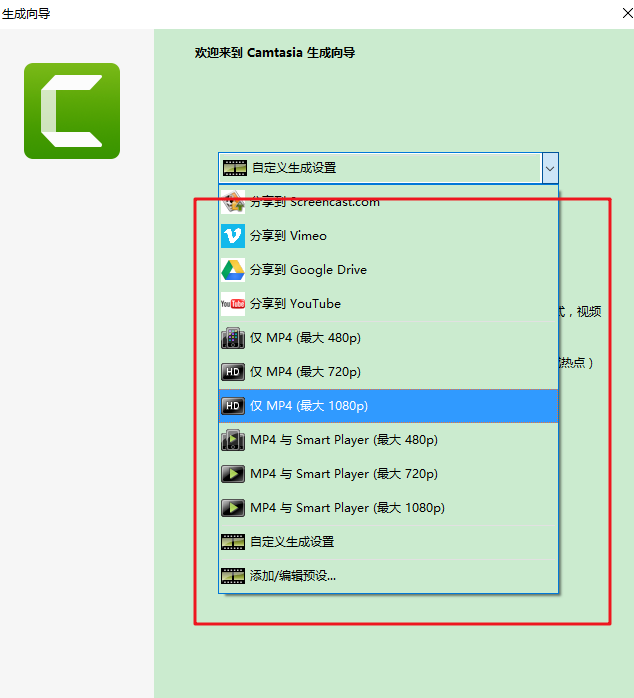
4、接下来我们进入到下图中的保存位置选择界面,我们可以输入文件的名称以及保存的文件夹,设置完成后我们点击界面下方的“完成”。
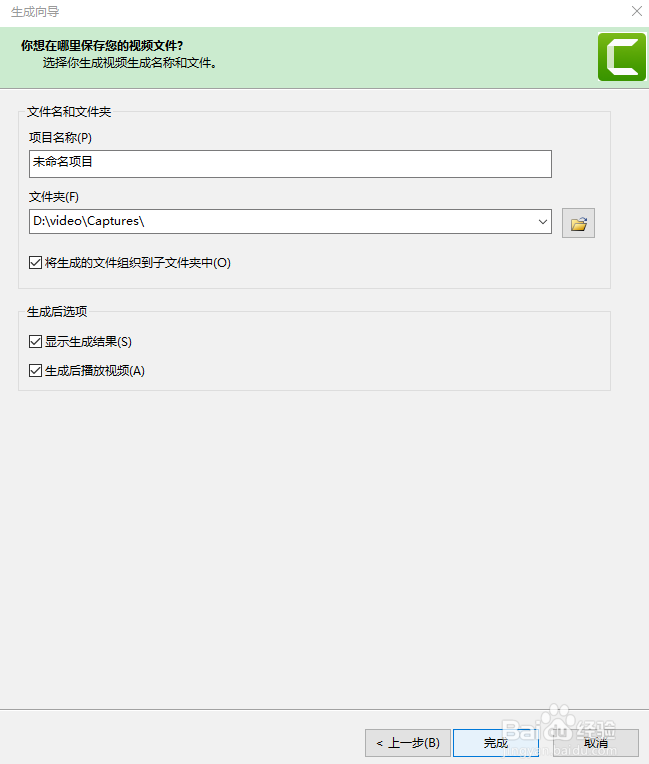
5、最后,我们等待文件保存完成,出现下图中的界面就表明我们已经成功保存了视频文件,接下来我们就可以在设置的保存位置中找到保存的视频文件。
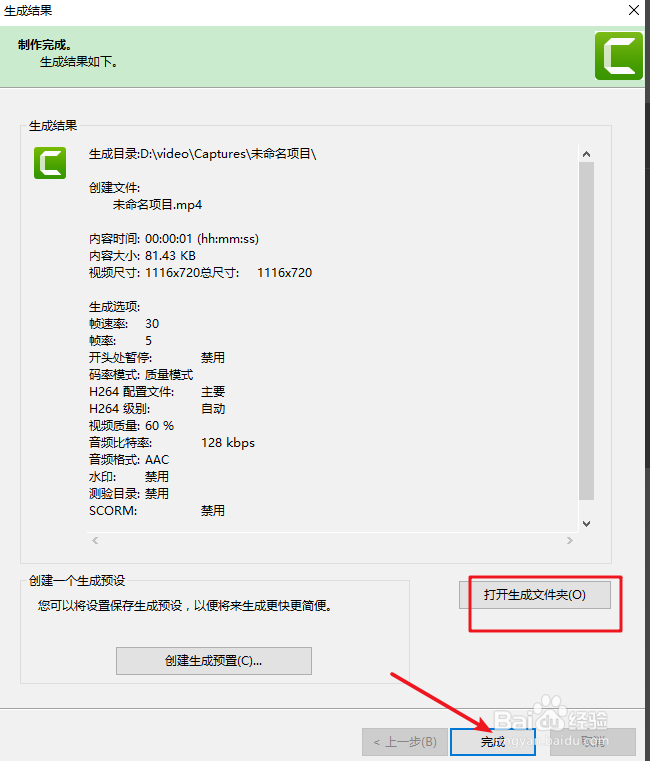
Camtasia Studio9同类软件对比
电脑抓图截屏工具CapScreen是一款很实用的屏幕截屏工具。CapScreen软件操作很简单,我们可以通过这款软件来捕捉整个屏幕,你可以选择固定区域或者选定区域等,不仅如此使用CapScreen软件还可以有多中的输出方式,具有图片编辑、设置捕捉前延时、墙纸设置等功能,非常的实用。
Camtasia Studio9是一款很专业的屏幕录像及编辑软件。Camtasia Studio9软件为大家提供屏幕录像、视频剪辑、视频制作及播放等多种特色功能,我们可以通过使用Camtasia Studio9软件进行视频的剪辑、录制、编辑等操作。功能很全面,适合专业人士使用。
总结,电脑抓图截屏工具的几种捕图方式Camtasia Studio都可以,另外Camtasia Studio还可以进行视频剪辑和编辑等功能。有需要电脑抓图截屏工具CapScreen软件的小伙伴可以点击下方的链接进行下载。
电脑抓图截屏工具CapScreen下载地址:http://www.onlinedown.net/soft/92664.htm
Camtasia Studio9更新日志
1.增加了对虚拟相机和相机采集卡的支持
2.添加了根据 Camtasia Recorder 捕获的元数据编辑光标路径位置的功能
3.添加了通过光标路径效果将光标路径添加到任何图像、视频或组的功能。 光标路径创建器在 Visual Effects bin 和 Cursor Effects bin 中都可用
4.添加了强大的光标路径编辑功能
5.添加了将记录的光栅操作系统光标替换为矢量等效项的功能
6.添加了 225% 的光标默认比例,将光标缩放滑块的范围增加到 2000%
7.添加了将光标比例值覆盖到 10,000% 的功能
8.添加了在首选项中设置光标默认比例的功能
9.将视频直接发送到 Audiate 并通过简单地删除、剪切或粘贴自动转录的文本来编辑视频
10.自动同步自动移动 Camtasia 时间轴上的对象以匹配在 Audiate 中所做的编辑
11.自动拼接功能将编辑后的视频媒体自动连接到单个虚拟媒体中,以便轻松应用效果、动画和光标调整
新的和改进的本地出口经验
12.添加了 TechSmith Recorder 弹出菜单,提供对 Camtasia、Audiate 和 Snagit 记录器的快速访问,为 Camtasia Home 添加了模板快速访问视图
13.添加了最近的项目缩略图和元数据,在主视图中添加了试用和帐户状态散热器
14.添加了增强的学习选项卡体验
15.添加了锚点捕捉,增加了调整任何媒体锚点的能力,现在,当媒体添加到库中时,将存储添加的调整锚点
16.添加了 30 个新的 GPU 加速过渡
17.添加了带有悬停预览的混合模式效果
18.添加了混合范围高级调整设置
19.添加了轮廓边缘效果
20.添加了聚光灯效果,新的和改进的默认库现在附带超过 1000 种新的自定义资源,包括标注、光标动画、系统光标、强调效果、标题资源、图标、字形、填充、覆盖等等
21.添加了 5 个新的自定义项目模板,为基于文本的标注添加了拼写检查,添加粘贴为纯文本选项
22.添加了重复媒体快捷方式
23.为时间线 VU 表添加了音频输出增益调整控制
24.添加了 HEVC 视频解码支持
25.添加了恢复音频上下文菜单和快捷方式
26.添加了范围选择播放头左侧或右侧的所有媒体的选项
华军小编推荐:
Camtasia Studio9是一款很不错的屏幕录像软件,你可以通过它来录制屏幕,软件功能很强大,我们可以进行视频的剪辑、屏幕的录制等,不仅如此你还可以进行视频播放制作等,受到了很多小伙伴的欢迎和使用。本站还有爱剪辑、屏幕录像专家、迅捷屏幕录像工具,供您下载!